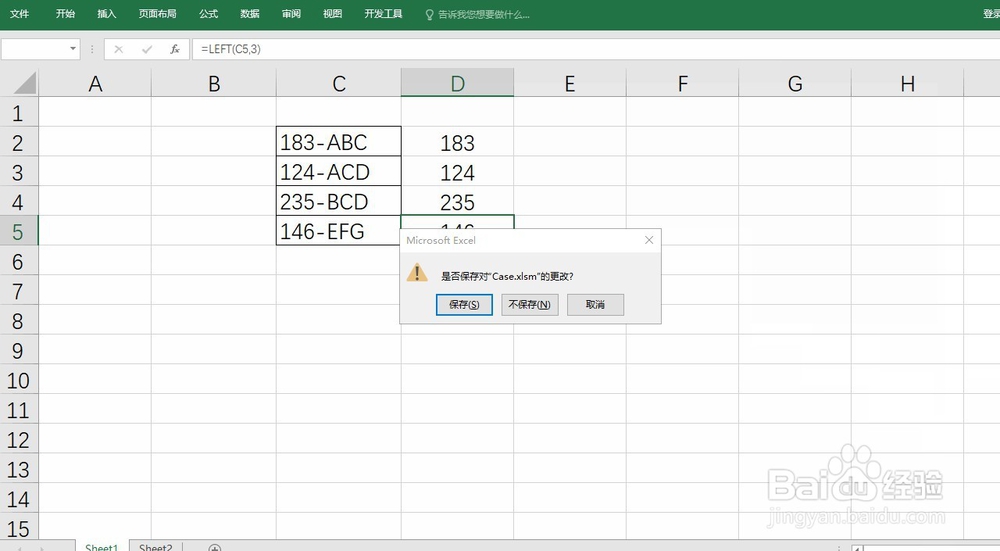1、先看动图演示
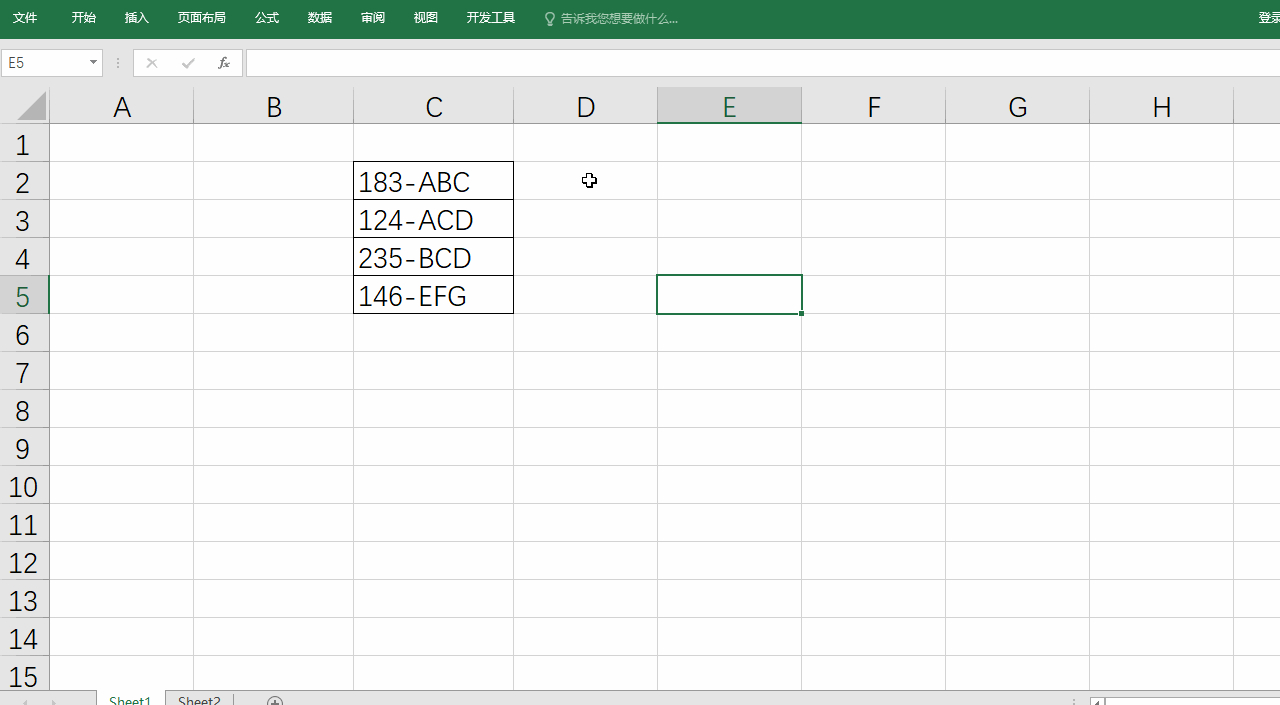
2、开始操作之前我们首先打开这个表格,然后看数字所在的位置和个数
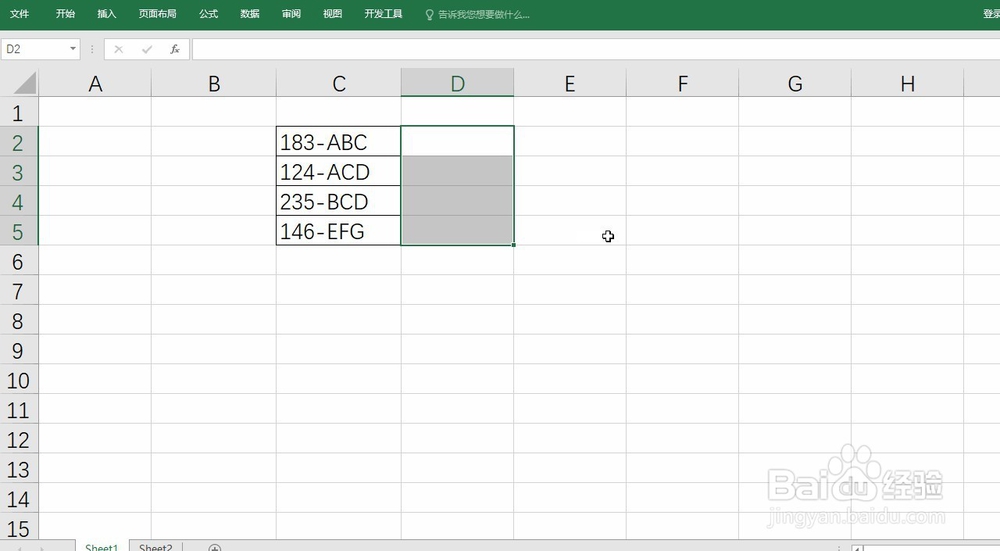
3、然后呢我们直接输入left函数
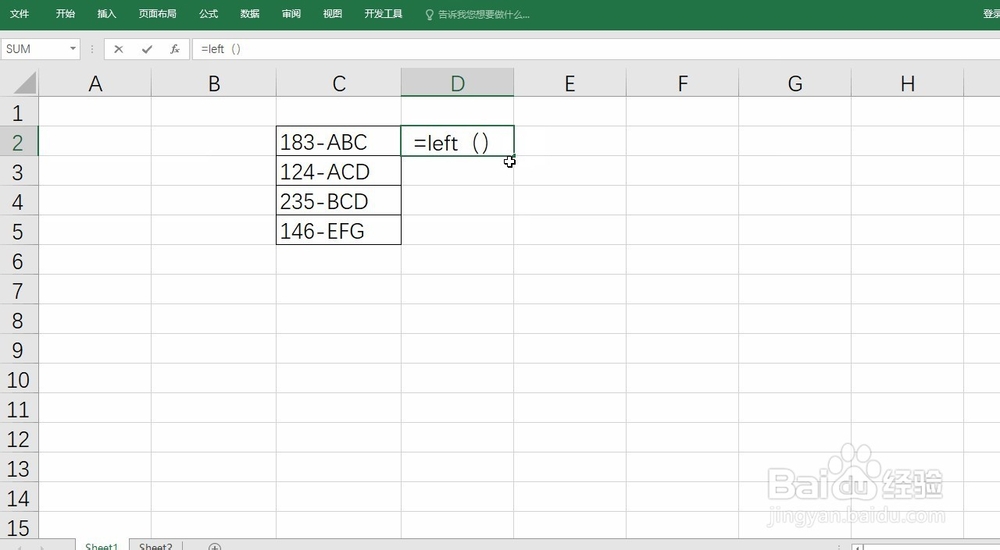
4、选择第1个参数并输入3,意思是从左边取3个内容
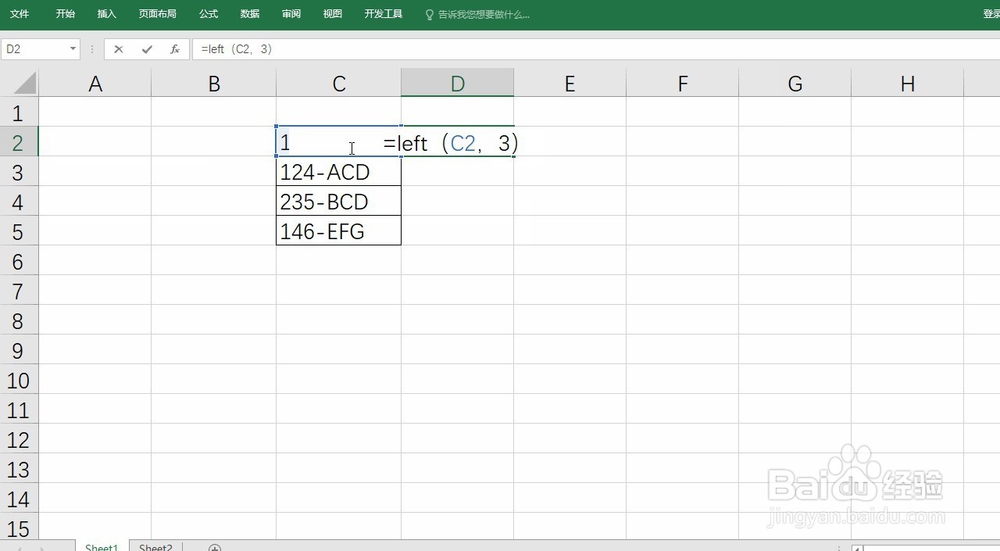
5、确定后我们就看到了左边的数字并成功提取出来了
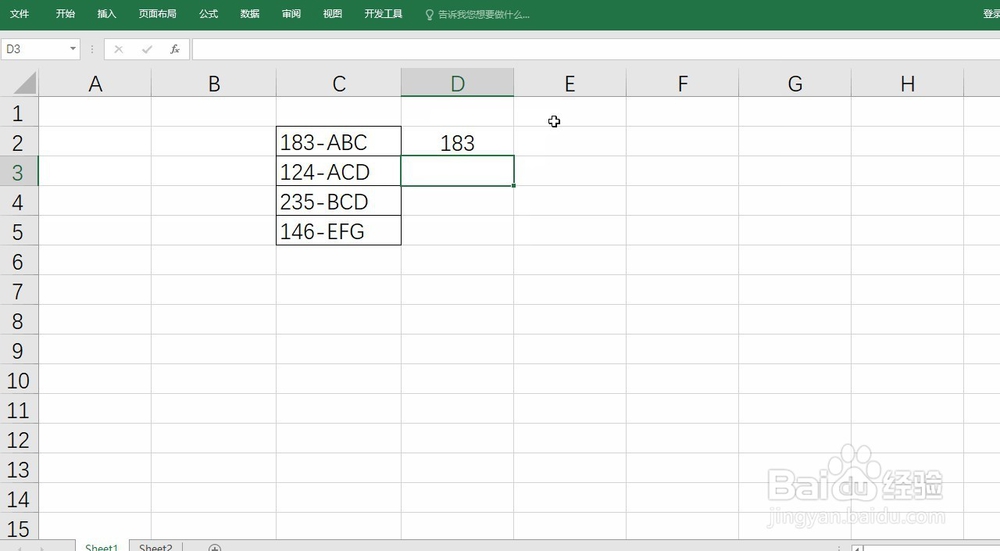
6、下拉复制函数即可得到全部内容
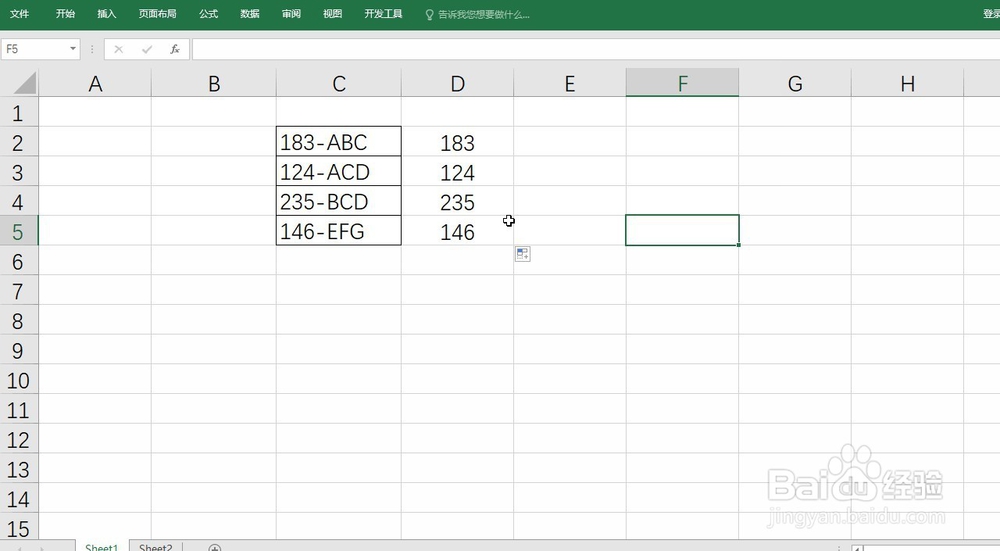
7、最后保存文件即可
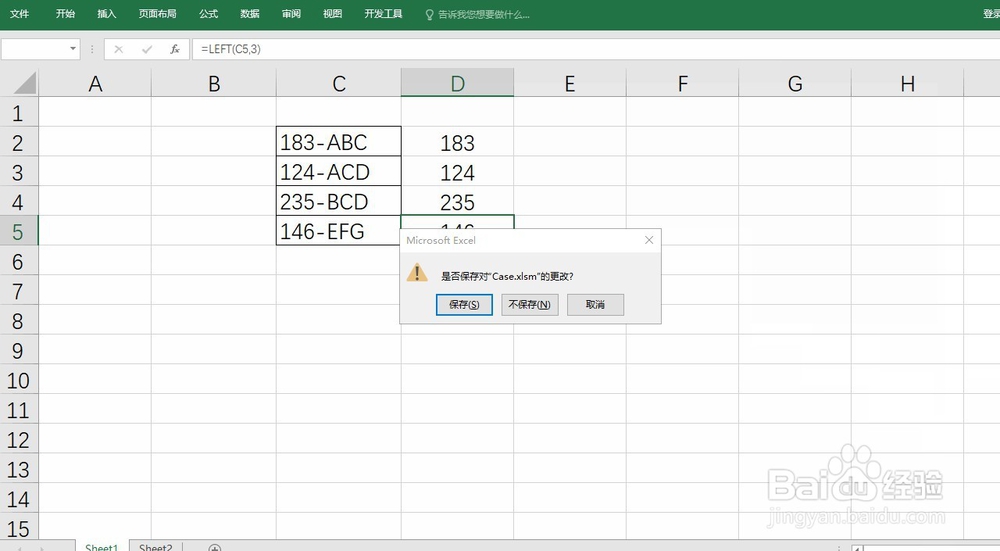
时间:2024-10-15 01:38:50
1、先看动图演示
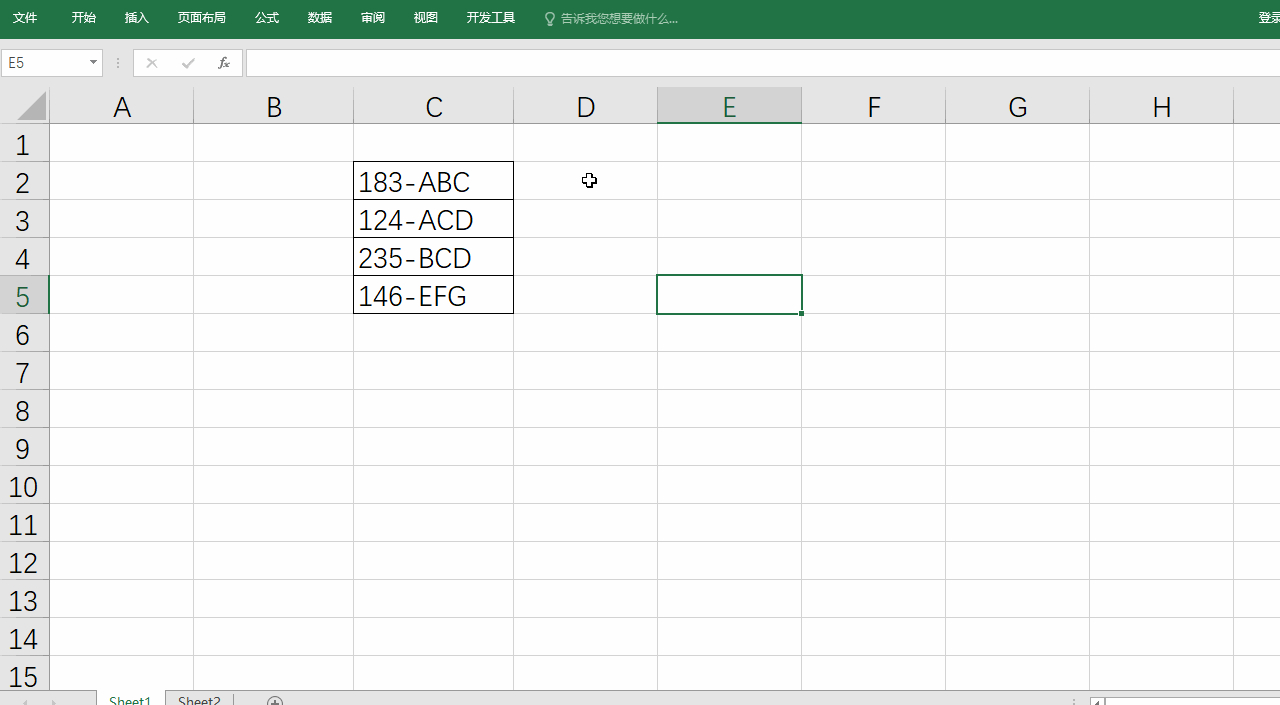
2、开始操作之前我们首先打开这个表格,然后看数字所在的位置和个数
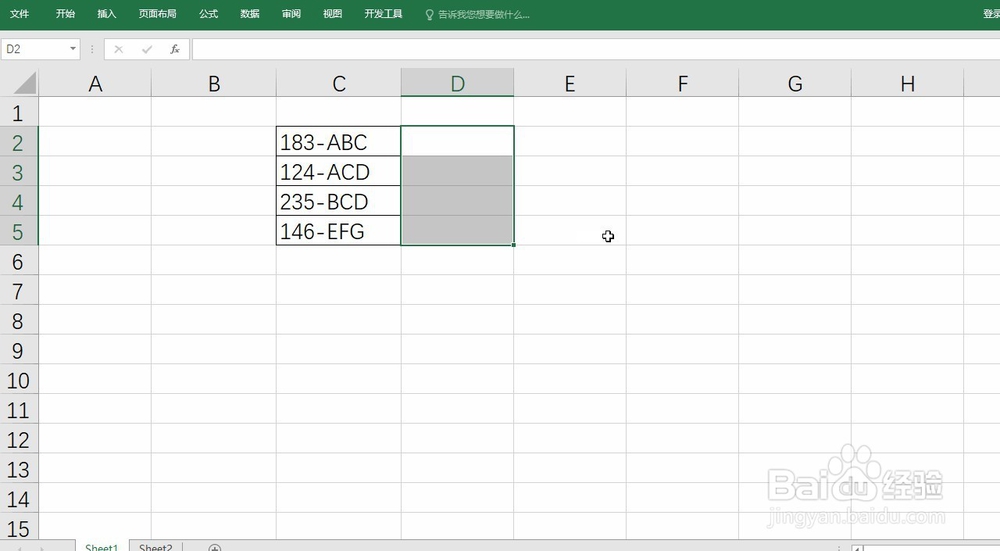
3、然后呢我们直接输入left函数
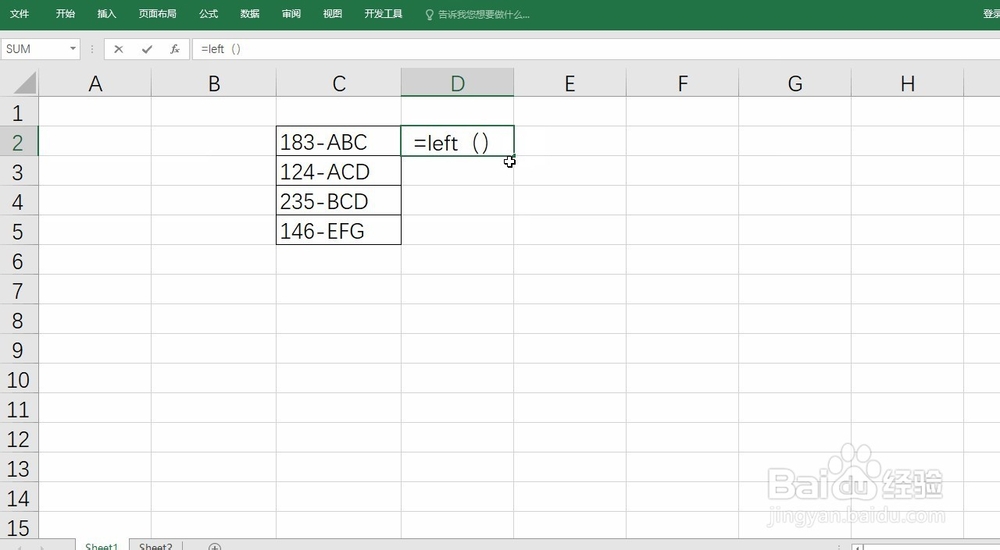
4、选择第1个参数并输入3,意思是从左边取3个内容
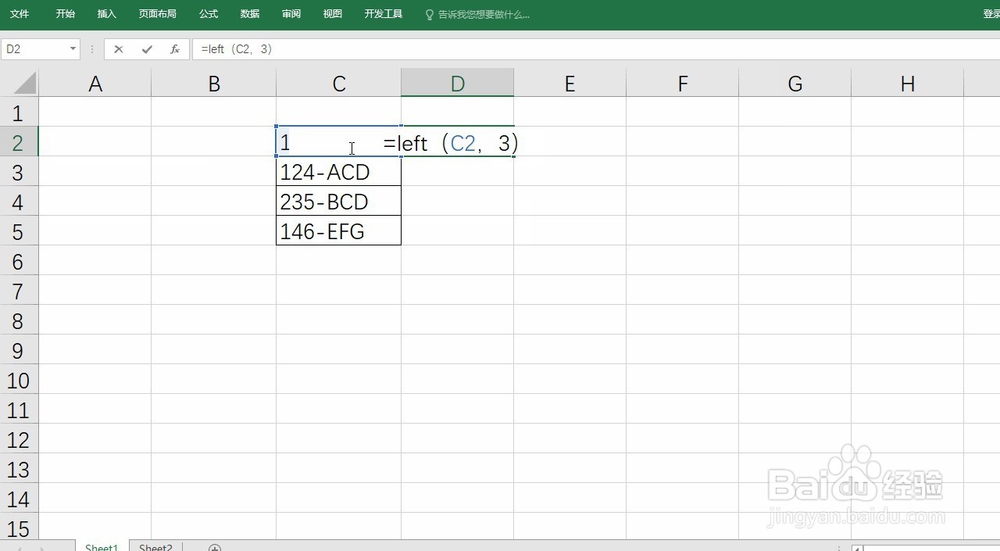
5、确定后我们就看到了左边的数字并成功提取出来了
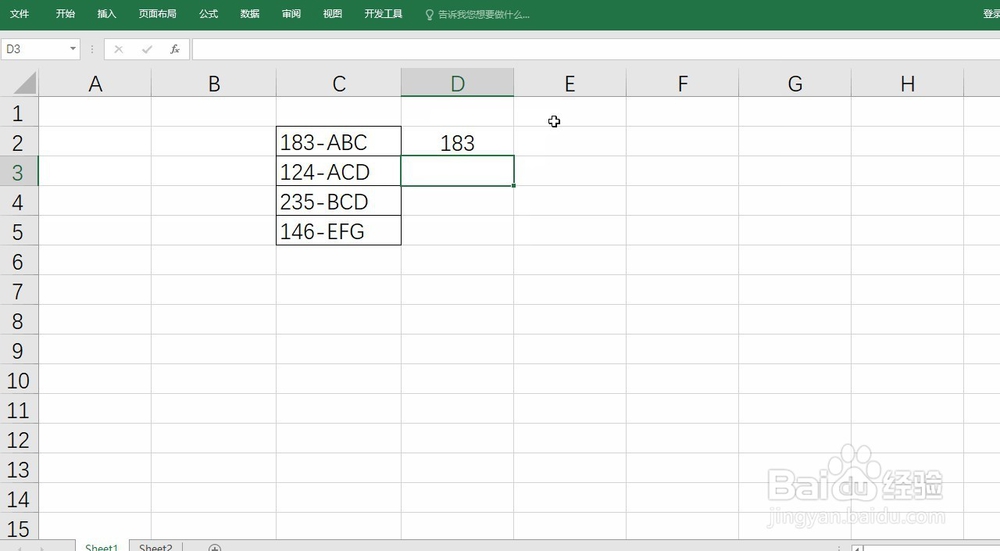
6、下拉复制函数即可得到全部内容
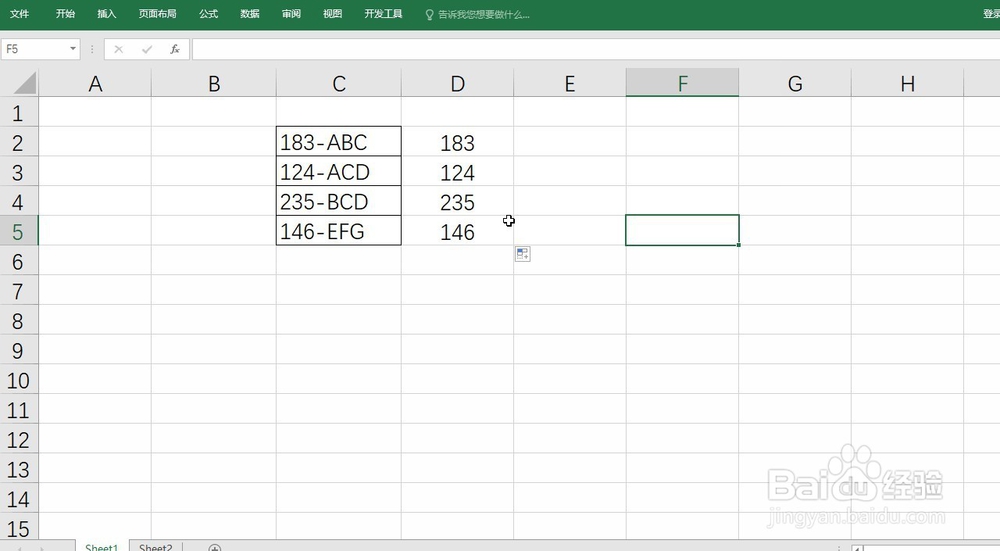
7、最后保存文件即可